要設(shè)置 Windows 11 共享打印機(jī):確保打印機(jī)已連接并安裝驅(qū)動(dòng)程序。在主計(jì)算機(jī)上啟用共享,并獲取共享名稱。在客戶端計(jì)算機(jī)上添加共享打印機(jī),輸入共享名稱。可選擇將共享打印機(jī)設(shè)為客戶端計(jì)算機(jī)的默認(rèn)打印機(jī)。

如何設(shè)置 Windows 11 共享打印機(jī)
要設(shè)置 Windows 11 共享打印機(jī),請(qǐng)按照以下步驟操作:
1. 確保打印機(jī)已連接:
確保打印機(jī)已連接到您的計(jì)算機(jī)或網(wǎng)絡(luò)。
2. 安裝打印機(jī)驅(qū)動(dòng)程序:
確保已在所有希望訪問(wèn)打印機(jī)的計(jì)算機(jī)上安裝了相應(yīng)的打印機(jī)驅(qū)動(dòng)程序。
3. 在主計(jì)算機(jī)上啟用打印機(jī)共享:
- 右鍵單擊開(kāi)始菜單,然后選擇“設(shè)置”。
- 轉(zhuǎn)到“藍(lán)牙和設(shè)備” > “打印機(jī)和掃描儀”。
- 找到您想要共享的打印機(jī)并單擊它。
- 單擊“管理” > “打印機(jī)屬性”。
- 在“共享”選項(xiàng)卡中,勾選“共享此打印機(jī)”選項(xiàng)。
4. 獲取共享名稱:
在“共享”選項(xiàng)卡中,您將在“共享名稱”字段中找到共享名稱。記下此名稱。
5. 在客戶端計(jì)算機(jī)上連接到共享打印機(jī):
- 在客戶端計(jì)算機(jī)上,打開(kāi)“設(shè)置” > “藍(lán)牙和設(shè)備” > “打印機(jī)和掃描儀”。
- 單擊“添加設(shè)備” > “打印機(jī)”。
- 選擇“我要添加不屬于此 PC 的打印機(jī)”。
- 輸入共享名稱(步驟 4 中獲取),然后單擊“下一步”。
- Windows 將查找并安裝共享打印機(jī)。
6. 設(shè)置為默認(rèn)打印機(jī)(可選):
如果需要,您可以在客戶端計(jì)算機(jī)上將共享打印機(jī)設(shè)置為默認(rèn)打印機(jī)。
- 右鍵單擊共享打印機(jī)并選擇“設(shè)置為默認(rèn)打印機(jī)”。
現(xiàn)在,您的 Windows 11 共享打印機(jī)已設(shè)置完成,可以在網(wǎng)絡(luò)上的其他計(jì)算機(jī)上使用。



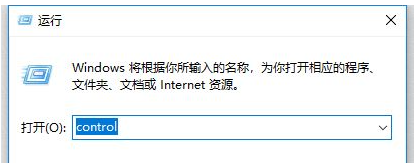


.png)
推廣.jpg)